帮您修复win10系统使用狗输入法快速打出日语的办法

- 大小:927
- 语言:简体中文
- 时间:2019-10-05
- 方式:免费软件
- 类型:国产软件
- 环境:Win2003 / WinXP / Win7/ Win8 / Win10
- 安全检测: 360安全卫士 360杀毒 电脑管家
- 星级 :
下载地址
系统简介
你是否遇到过关于对win10系统使用狗输入法快速打出日语设置的方法,在使用win10系统的过程中经常不知道如何去对win10系统使用狗输入法快速打出日语进行设置,有什么好的办法去设置win10系统使用狗输入法快速打出日语呢?在这里小编教你只需要1、右击搜狗输入法,点击软键盘,在软件盘选项中有“日文平假名”和“日文片假名” 2、然后就会出现相应的键盘,用鼠标点击就可以输入了。就搞定了。下面小编就给小伙伴们分享一下对win10系统使用狗输入法快速打出日语进行设置的详细步骤:
方法一: 利用软键盘
1、右击搜狗输入法,点击软键盘,在软件盘选项中有“日文平假名”和“日文片假名”
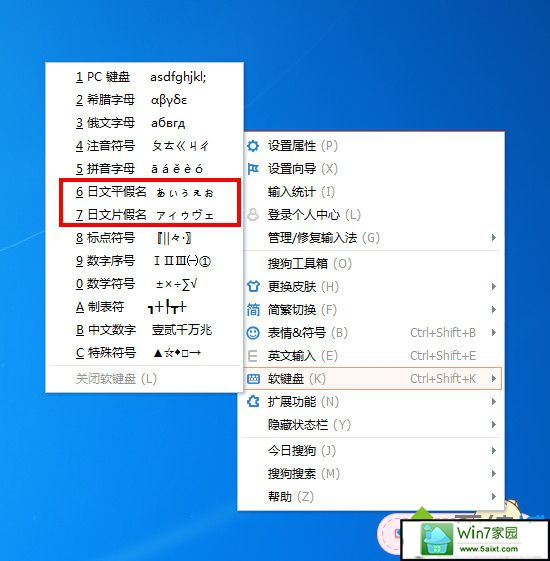
2、然后就会出现相应的键盘,用鼠标点击就可以输入了。

方法二:利用特殊符号
1、点击搜狗输入法“表情&符号”选择“特殊符号”;
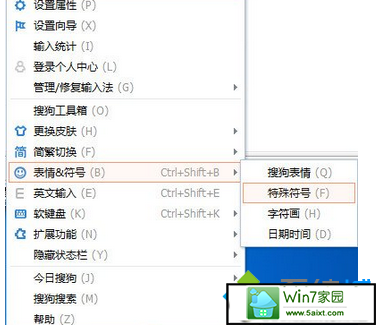
2、在符号集成中选择有“日文平假名”和“日文片假名”。

方法三:掌握了五十音图的可以用这个方法,利用自定义短语,导入文件
1、右击搜狗输入法“设置属性”;
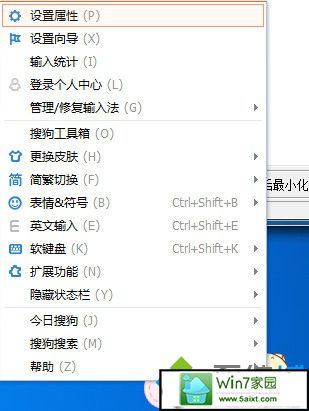
2、在高级中选择“自定义短语”==“直接编辑配置文件”。
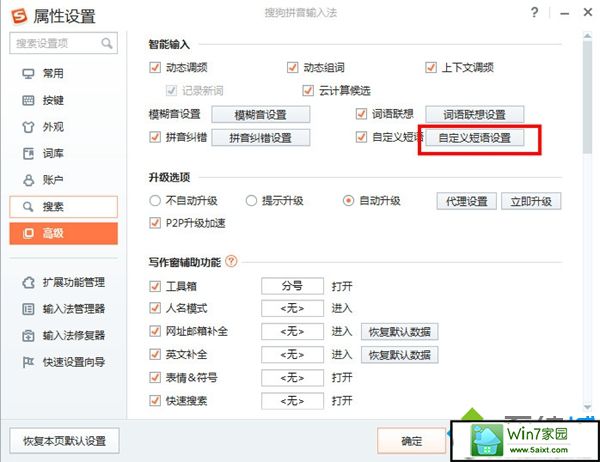
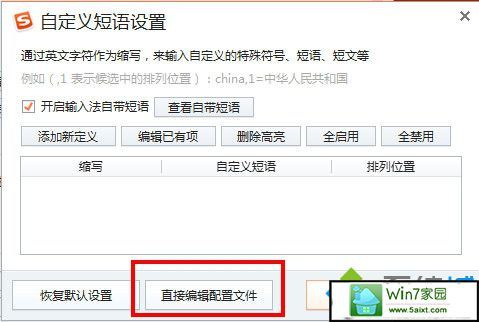
3、倒入事先准备好的文件。
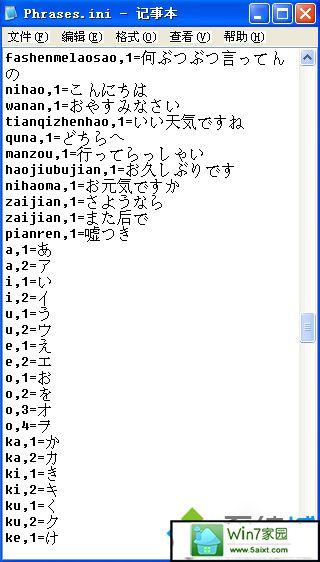
上述教程内容就是win10系统使用狗输入法快速打出日语的三种方法,轻松打出日语,非常方便,大家可以选择一款适合自己的方法。
下载地址
云骑士系统推荐
- 1 云骑士 Win8.1 经典装机版 v2020.04(32位)
- 2 云骑士 Win7 2019.11 64位 典藏装机版
- 3 云骑士GHOST WIN7 SP1 X86 优化正式版 v2018.12
- 4 云骑士 Windows7 64位 优化国庆版 2019.10
- 5 云骑士 Ghost Win7 32位 热门装机版 v2020.05
- 6 新云骑士Ghost XP SP3 选择版 1007
- 7 云骑士 Win8.1 Ghost 64位 新机2020新年元旦版
- 8 云骑士 Windows7 64位 办公装机版 2019.11
- 9 云骑士 Ghost Win8.1 64位 增强装机版 v2020.02
- 10 云骑士 GHOST WIN10 X64 快速安装版 v2018.12
- 11 云骑士GHOST WIN7 X64 安全旗舰版v2018.12
- 12 云骑士GHOST WIN7 SP1 X86 优化正式版 v2018.12
- 13 云骑士 XP 纯净装机版 v2020.03
- 14 云骑士GHOST WIN7 64位 完美旗舰版v2019.01
- 15 云骑士 Ghost Win7 32位 极速装机版 v2018.12
- 16 云骑士 Ghost Win10 x64 纯净珍藏版 V2016.12 (64位)
- 17 新云骑士 Ghost XP SP3 电脑城装机版 2011.04
- 18 云骑士 Windows10 增强装机版64位 2019.11
- 19 云骑士 Ghost Win10 64位 完整装机版 v2020.05
- 20 云骑士 Win7 安全国庆版 2019.10(32位)
- 21 新云骑士元旦
- 22 云骑士 WindoXP 64位 王牌2020新年元旦版
- 23 云骑士Ghost win10 64位专业装机版 v2018.12
韩博士文章推荐
- 1 大神传授win7系统查询显卡内存?查询nvidia显卡显存大小的方案?
- 2 win10系统升级win10系统后开始菜单只有一栏磁贴的具体步骤
- 3 问答解题:怎么修复电脑硬盘声响大的问题?
- 4 win10系统显示的全是英文要如何还原成免费呢?
- 5 技术员练习win10系统登录界面文字和按钮样式更换的方案
- 6 技术编辑恢复xp系统下安装VisUALfoxpr9.0的教程?
- 7 win10系统打开pdf文件的图解介绍
- 8 帮您操作win10系统任务栏高低调整的办法
- 9 手把手传授浅析电脑公司Ghostxp系统开机之后自动注销的方案?
- 10 笔者练习winxp系统电脑下配置802.1x三种方式的办法?